6 τρόποι για να ενημερώσετε τα προγράμματα οδήγησης στα Windows 11

Ανακαλύψτε πώς να ενημερώσετε τα προγράμματα οδήγησης στα Windows 11 για να βελτιώσετε τη συμβατότητα και τις επιδόσεις.
Η Microsoft ανταποκρίνεται στην πρόκληση να προσπαθήσει να καταλάβει την πρώτη θέση όσον αφορά τις εφαρμογές τηλεδιάσκεψης. Δεδομένου ότι οι περισσότεροι άνθρωποι εργάζονται από το σπίτι και δεν βλέπουμε μια ανάπαυλα σύντομα, οι εφαρμογές τηλεδιάσκεψης είναι σχεδόν ένας τρόπος ζωής. Μερικά από αυτά ξεχωρίζουν περισσότερο από άλλα και το Microsoft Teams είναι ένα από αυτά. Εάν χρησιμοποιείτε το Teams, μπορεί να αναρωτιέστε ποια είναι η φασαρία σχετικά με τη νέα «Λειτουργία Auditorium». Λοιπόν, εδώ είναι όλα όσα πρέπει να γνωρίζετε για αυτό.
Περιεχόμενα
Τι είναι η λειτουργία Auditorium στο Microsoft Teams;

Οι βιντεοδιασκέψεις είναι μια χαρά μέχρι να συνειδητοποιήσετε ότι στην πραγματικότητα δεν κάθεστε δίπλα σε κανέναν. Αυτές οι μεγάλες εργάσιμες ημέρες μπορεί να γίνουν θλιβερές αν κάθεστε μόνοι σας. Σε μια προσπάθεια να κάνει τους ανθρώπους να αισθάνονται πιο κοντά ο ένας στον άλλον, το Microsoft Teams εισήγαγε μια νέα μορφή εικονικού φόντου. Η λειτουργία Auditorium χρησιμοποιεί τμηματοποίηση AI για να δημιουργήσει μια τέλεια αποκοπή από εσάς και να την τοποθετήσει σε εικονικό φόντο.
Αν και το εικονικό υπόβαθρο δεν είναι κάτι νέο, αυτή είναι η πρώτη φορά που θα μπορείτε να δείτε άλλους συμμετέχοντες στο ίδιο φόντο. Η λειτουργία Auditorium έχει επί του παρόντος μόνο ένα εικονικό υπόβαθρο, ένα αμφιθέατρο. Η λειτουργία τοποθετεί τους συμμετέχοντες σε ένα εικονικό φόντο καθισμένοι σε καρέκλες.
Η λειτουργία Auditorium είναι ακόμα αρκετά νέα και μπορεί να είναι το επόμενο μεγάλο πράγμα εάν οι άνθρωποι αναγκαστούν να συνεχίσουν να εργάζονται από το σπίτι. Δημιουργεί το αίσθημα του ανήκειν, που οι βιντεοδιασκέψεις απλά δεν φέρνουν. Η λειτουργία Auditorium σάς επιτρέπει στην πραγματικότητα να αλληλεπιδράτε με άλλους συμμετέχοντες στο εικονικό περιβάλλον σε μικρό βαθμό. Μπορείτε να τους «χτυπήσετε τον ώμο» ή να τους δώσετε ένα «εικονικό high five».
Σχετικό: Τι είναι ένα κανάλι στο Microsoft Teams;
Είναι διαφορετικό από το Together Mode;
Όχι. Η λειτουργία Auditorium είναι απλώς ένας άλλος όρος που εμφανίστηκε για τη λειτουργία Together της Microsoft Teams. Δεδομένου ότι επί του παρόντος υπάρχει μόνο ένα εικονικό περιβάλλον για να διαλέξετε, οι άνθρωποι το διαφημίζουν «Λειτουργία Αίθουσας».
Η λειτουργία Together Mode εισήχθη νωρίτερα αυτό το μήνα και βρίσκεται ακόμη στην αρχική φάση της κυκλοφορίας. Για να μάθετε περισσότερα σχετικά με τη λειτουργία Together, ανατρέξτε στο παρακάτω άρθρο μας.
► Λειτουργία Microsoft Teams Together: Όλα όσα πρέπει να γνωρίζετε
Πώς να αποκτήσετε Λειτουργία Auditorium/Together Mode στο Microsoft Teams
Η λειτουργία Together Mode θα προωθηθεί ως ενημέρωση στην εφαρμογή Microsoft teams. Η εταιρεία δηλώνει ότι η λειτουργία θα είναι διαθέσιμη σε όλους μέχρι τα τέλη Αυγούστου, επομένως θα πρέπει να την αποκτήσετε σύντομα. Το μόνο που μπορείτε να κάνετε προς το παρόν είναι να περιμένετε και να ενημερώσετε την εφαρμογή σας μόλις είναι διαθέσιμη.
Εάν έχετε ήδη την ενημέρωση, η ενεργοποίηση της λειτουργίας Together είναι μια απλή διαδικασία. Όταν βρίσκεστε σε μια βιντεοδιάσκεψη, απλώς κάντε κλικ στις τρεις κουκκίδες δίπλα στο "Σήκωσε το χέρι" στον επάνω πίνακα και επιλέξτε "Λειτουργία Μαζί" από το αναπτυσσόμενο μενού.
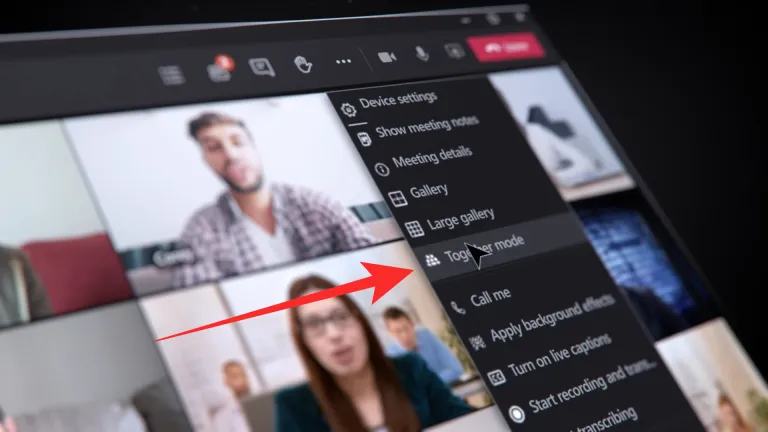
Η λειτουργία Auditorium είναι μόνο μία από τις νέες λειτουργίες που θα διαθέσει η Microsoft για το Teams. Η Microsoft τραβάει πραγματικά τις κάλτσες της για να ταιριάξει, ακόμη και να κερδίσει τον ανταγωνισμό της. Τι πιστεύετε για τη λειτουργία Auditorium στο Teams; Ενημερώστε μας στα σχόλια παρακάτω.
Σχετίζεται με:
Ανακαλύψτε πώς να ενημερώσετε τα προγράμματα οδήγησης στα Windows 11 για να βελτιώσετε τη συμβατότητα και τις επιδόσεις.
Ανακαλύψτε πώς να αλλάξετε το χρώμα της γραμμής εργασιών στα Windows 11 με απλές μεθόδους για να προσαρμόσετε την εμφάνιση του υπολογιστή σας.
Όλα όσα πρέπει να γνωρίζετε για να δημιουργήσετε έναν νέο λογαριασμό χρήστη στα Windows 11, είτε τοπικό είτε διαδικτυακό.
Μάθετε πώς να εγκαταστήσετε τα Windows 11 χωρίς TPM χρησιμοποιώντας διαφορετικές μεθόδους για να παρακάμψετε τις απαιτήσεις ασφαλείας. Διαβάστε τον οδηγό μας για πληροφορίες και λύσεις.
Τα στιγμιότυπα οθόνης στα Windows 11 περιλαμβάνουν ποικιλία μεθόδων, συμπεριλαμβανομένων των Print Screen, Snip & Sketch και περισσότερο. Μάθετε πώς να τα χρησιμοποιήσετε!
Ανακαλύψτε πού βρίσκεται το My Computer στα Windows 11 και πώς να το επαναφέρετε εύκολα. Χρήσιμες μέθοδοι για Γενικές Χρήστες και Προχωρημένους.
Ανακαλύψτε πώς να σηκώσετε το χέρι στο Zoom με εύκολο και κατανοητό τρόπο. Ιδανικό για ομάδες τηλεδιάσκεψης. Δείτε λεπτομέρειες στα βήματα!
Το Zoom είναι μία από τις πιο δημοφιλείς εφαρμογές απομακρυσμένης συνεργασίας. Αποκαλύπτουμε χρήσιμες λύσεις για φαινόμενα ήχου και βίντεο.
Μην δημοσιεύετε τις φωτογραφίες σας δωρεάν στο Instagram όταν μπορείτε να πληρωθείτε για αυτές. Διαβάστε και μάθετε πώς να κερδίσετε χρήματα στο Instagram και να αξιοποιήσετε στο έπακρο αυτήν την πλατφόρμα κοινωνικής δικτύωσης.
Μάθετε πώς να επεξεργάζεστε και να αφαιρείτε μεταδεδομένα PDF με ευκολία. Αυτός ο οδηγός θα σας βοηθήσει να επεξεργαστείτε ή να αφαιρέσετε εύκολα τα μεταδεδομένα PDF με μερικούς εύκολους τρόπους.
Γνωρίζετε ότι το Facebook έχει μια πλήρη λίστα με τις επαφές του τηλεφωνικού σας καταλόγου μαζί με το όνομα, τον αριθμό και τη διεύθυνση email τους.
Το πρόβλημα μπορεί να εμποδίσει τη σωστή λειτουργία του υπολογιστή σας και μπορεί να χρειαστεί να αλλάξετε τις ρυθμίσεις ασφαλείας ή να ενημερώσετε τα προγράμματα οδήγησης για να τις διορθώσετε.
Αυτό το ιστολόγιο θα βοηθήσει τους αναγνώστες να μετατρέψουν το USB με δυνατότητα εκκίνησης σε αρχείο ISO χρησιμοποιώντας λογισμικό τρίτων κατασκευαστών που είναι δωρεάν στη χρήση και ασφαλές από κακόβουλο λογισμικό.
Αντιμετώπισε τον κωδικό σφάλματος 0x8007139F του Windows Defender και δυσκολεύεστε να εκτελέσετε σαρώσεις; Ακολουθούν τρόποι με τους οποίους μπορείτε να διορθώσετε το πρόβλημα.
Αυτός ο περιεκτικός οδηγός θα σας βοηθήσει να διορθώσετε το «Σφάλμα χρονοπρογραμματιστή εργασιών 0xe0434352» στον υπολογιστή σας με Windows 11/10. Δείτε τις διορθώσεις τώρα.
Το σφάλμα Windows LiveKernelEvent 117 προκαλεί απροσδόκητο πάγωμα ή απροσδόκητη διακοπή λειτουργίας του υπολογιστή σας. Μάθετε πώς να το διαγνώσετε και να το διορθώσετε με βήματα που προτείνουν οι ειδικοί.
Αυτό το ιστολόγιο θα βοηθήσει τους αναγνώστες να διορθώσουν το PowerPoint δεν θα μου επιτρέψει να εγγράψω προβλήματα ήχου σε υπολογιστή με Windows και ακόμη και να προτείνω άλλα υποκατάστατα εγγραφής οθόνης.
Αναρωτιέστε πώς να γράψετε σε ένα έγγραφο PDF αφού πρέπει να συμπληρώσετε φόρμες, να προσθέσετε σχολιασμούς και να βάλετε τις υπογραφές σας. Βρήκατε τη σωστή ανάρτηση, διαβάστε!
Αυτό το ιστολόγιο θα βοηθήσει τους χρήστες να αφαιρέσουν το υδατογράφημα Απαιτήσεις συστήματος που δεν πληρούνται για να απολαύσουν μια πιο ομαλή και ασφαλή εμπειρία με τα Windows 11, καθώς και μια πιο καθαρή επιφάνεια εργασίας.
Αυτό το ιστολόγιο θα βοηθήσει τους χρήστες MacBook να κατανοήσουν γιατί παρουσιάζονται τα προβλήματα με την ροζ οθόνη και πώς να τα διορθώσουν με γρήγορα και απλά βήματα.
Δείτε πώς μπορείτε να διατηρείτε τους κωδικούς πρόσβασής σας στον Microsoft Edge υπό έλεγχο και να αποτρέψετε το πρόγραμμα περιήγησης από το να αποθηκεύει τυχόν μελλοντικούς κωδικούς πρόσβασης.
Ακολουθήστε αυτόν τον οδηγό για το πώς να αλλάξετε το φόντο σας και να κάνετε την επιφάνεια εργασίας σας να φαίνεται θετικά μοναδική στα Windows 11.
Ανακαλύψτε πώς να ενεργοποιήσετε τις εισερχόμενες συνδέσεις απομακρυσμένης επιφάνειας εργασίας στα Windows 10 και να αποκτήσετε πρόσβαση στον υπολογιστή σας απομακρυσμένα.
Ανακαλύψτε πώς να ρυθμίσετε τη φωτεινότητα της οθόνης στα Windows 10 για καλύτερη οπτική εμπειρία και διάρκεια ζωής μπαταρίας.
Ακολουθεί ένας οδηγός για το πώς να αλλάξετε το θέμα, το χρώμα και πολλά άλλα στα Windows 11 για να δημιουργήσετε μια εκπληκτική εμπειρία επιφάνειας εργασίας.
Αν έχετε πρόβλημα με τον ήχο στον υπολογιστή σας με Windows 10, ακολουθήστε αυτά τα βήματα για να επαναφέρετε τον ήχο άμεσα.
Ανακαλύψτε πώς να συγχρονίσετε τις ρυθμίσεις σας στα Windows 10 με απόλυτη ευκολία. Αυτή η οδηγία θα σας καθοδηγήσει στη διαδικασία συγχρονισμού.
Ανακαλύψτε πώς να δείτε λεπτομερείς πληροφορίες για το υλικό και το λογισμικό του υπολογιστή σας στα Windows 10 με τον οδηγό μας.
Μάθετε πώς να διατηρείτε την κατάσταση σας διαθέσιμη στο Microsoft Teams για καλύτερη επικοινωνία χρησιμοποιώντας απλές ρυθμίσεις.
Ανακαλύψτε πώς να προβάλλετε τους αποθηκευμένους κωδικούς πρόσβασης στο Google Chrome με απλές και ασφαλείς μεθόδους.


























